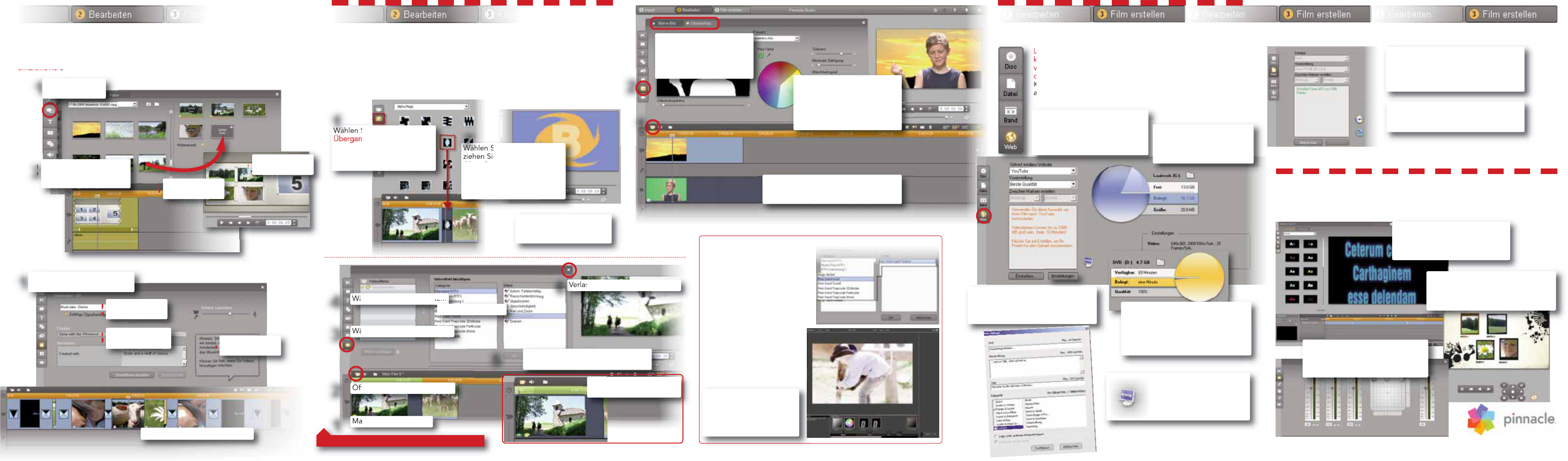4 Bearbeitung: Effekte
5 Ausgabe: DVD, Web-Upload, Band, Datei-Export
6 Noch mehr Studio-Funktionen
Pinnacle Studio 15 bietet Ihnen noch viel mehr interessante Funktionen, als auf
diesen wenigen Seiten vorgestellt werden können. Beispiele:
Bild-Effekte sind für den Film, was das Salz für die Suppe ist: Ohne geht es nicht,
doch auf die Dosierung kommt es an.
Pinnacle Studio kennt Übergangs-Effekte (dabei sind immer zwei auf einander fol-
gende Clips involviert: zum Beispiel eine Blende) und Video-Effekte, die auf einzel-
nen Clips wirken (zum Beispiel ein Farbfilter), sowie Überlagerungen (Overlay-
Effekte), wie zum Beispiel Bild-in-Bild-Effekte.
Montage-Themen
sind aufwendig gestaltete Vorlagen für Diashows und
Animationen, die Sie mit Ihren Videos und Fotos bestücken können.
SmartMovie
erzeugt schnell und einfach individuelle Musikvideos mit Effekten.
Liegt Ihr FIlmprojekt fertig und komplett auf der Timeline,
kann die Produktion ausgegeben werden: als Film oder audio-
visuelle Präsentation auf DVD, als Datei, auf Videoband oder
direkt per Upload ins Internet.
Klicken Sie auf Film erstellen, um die Ausgabe-Optionen
aufzurufen. Und so geht’s ins Web:
Als Besitzer einer Pinnacle
Studio 15 Ultimate oder
Ultimate Collection Version ver-
fügen Sie über eine Reihe
hochklassiger Plug-In-Effekte.
Sie finden diese Effekte in der
Video-Toolbox bei den Video-
Effekten.
Die Red Giant Effekte können
Sie direkt in Studio bearbeit-
en. Magic Bullets Looks ruft
ein externes Programm fenster
auf. Mit Abbrechen oder OK
kehren Sie zu Studio zurück.
Wählen Sie im Album die
Übergangs-Effekte
aus. In der
Dropdownliste finden Sie
weitere Effekt-Kategorien, z.B.
Alpha-Wipes.
Wählen Sie einen Effekt und
ziehen Sie ihn auf den
Clipanfang.
Durch einfaches Anklicken
von Effekt-Symbolen erhalten
Sie eine Vorschau im Player.
Ein Chromakey-Effekt ist ein
Beispiel für einen
Über-
lagerungseffekt
. Öffnen Sie
die Video-Toolbox, dann
den Bereich Video-Overlay.
Die vor der Greenbox
aufgenommene Person wird
vor den Hinter grund des
Sonnenuntergangs gestellt.
Bild-in-Bild-Effekte werden
ähnlich hergestellt.
Zum Entfernen des Effekts:
Anklicken und die Entf-
Taste drücken.
Die Overlay-Spur wird automatisch
hinzugefügt, wenn Sie einen Video-Clip
auf die Titel/Overlay-Spur legen.
Wenn Sie später weitere
Plug-In-Effekte erwerben,
finden Sie diese ebenfalls in
der Video-Toolbox bei den
Video-Effekten.
Markieren Sie den Clip.
Öffnen Sie die
Video-Toolbox.
Wählen Sie die
Video-Effekte
.
Verlassen Sie die Video-Toolbox.
Wählen Sie eine Kategorie...
...und einen Effekt.
Klicken Sie OK und bearbeiten Sie
die Effekt-Parameter, falls gewünscht.
1
2
2
2
3
5
4
6
Grüne Zeitleiste bedeutet:
Der Effekt wird berechnet.
So erstellen Sie einen Video-Effekt.
Extra-FX: Studio Ultimate/Ultimate Collection
Bei der Ausgabe auf
DVD
wird zusätz-
lich eine Anzeige des verfügbaren
Speicherplatzes und die Schaltfläche
Einstellungen eingeblendet, mit der
Sie die Qualität der Ausgabe beein-
flussen können.
Sie können den Upload
sofort überprüfen, indem
Sie auf dieses Symbol
klicken. Der Standard-Web -
browser wird aufgerufen.
Wählen Sie Web, dann YouTube
oder Yahoo!Video (wenn Sie bei
diesen Portalen noch nicht
angemeldet sind, können Sie das
gleich nachholen).
Hier sehen Sie den
Speicherbedarf für die lokal
und/oder temporär entste-
henden Dateien.
Beim Export in eines von vielen
Dateiformaten (z. B. DivX, FlashVideo,
Windows Media) können Sie auch gleich
einen Player (Windows Media Player
oder QuickTime Player) aufrufen.
Zur Aufnahme auf Band schließen Sie
einen geeigneten Camcorder oder ein
ähnliches Gerät an.
Klicken Sie dann auf Erstellen.
Im nächsten Dialog können Sie
Stichworte eingeben, die Ihren Film
näher beschreiben.
Arbeiten mit Montage-Themen und SmartMovie
1
3
4
1
Ziehen Sie Clips
in die Zielfenster.
Im Player sehen
Sie das Resultat.
© 2011 Avid Technology, Inc. / Rev. 01 Oktober 2010
Wählen Sie (in der Menüleiste)
Toolbox
>
SmartMovie
.
2
Suchen Sie einen
Musik-Stil aus.
3
Texten Sie Titel
und Nachspann...
4
... und folgen Sie
den Hinweisen...
Wählen Sie den
Bereich
Montage
.
... bis zum fertigen SmartMovie!
Titel-Editor
- leistungsfähiges Tool
zum Erstellen von Titeln, statisch
oder bewegt. Mit vielen Vorlagen,
passend für alle Gelegenheiten.
www.pinnaclesys.com
DVD-Editor für Disc-Menüs
-
Erzeugen Sie interaktive DVDs mit
individuell gestalteten Menüs.
Vorlagen erleichtern den Einstieg.
Audio
- Virtuelles Mischpult für spur-
genaue Audio-Bearbeitung.
Erstellen Sie Filme mit Surround-
Sound!
2
Wählen Sie ein Montage-
Thema und ziehen Sie es
in das Filmfenster.
1
1
8420-30356-01 CARD GETTING START S15 DE 0810:Studio 10_FINAL_5.qxd 15.11.2010 14:51 Seite 6